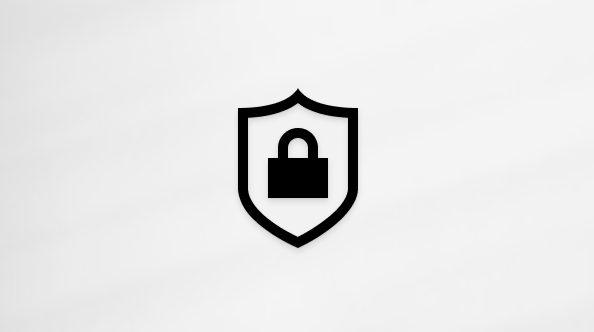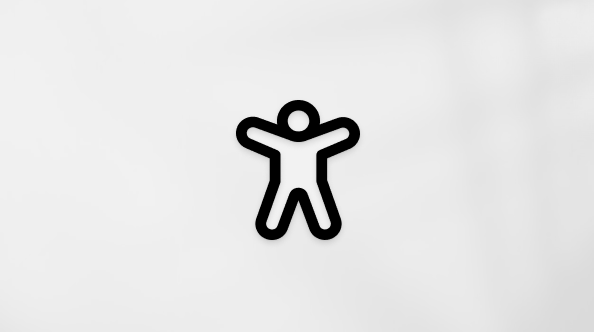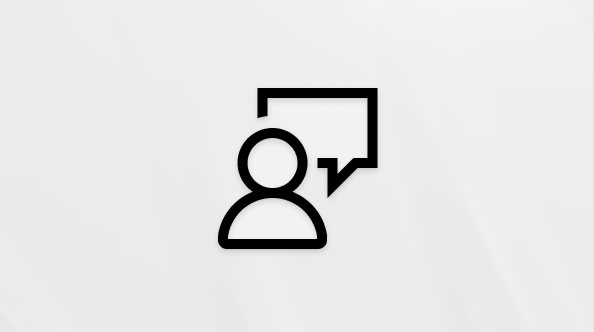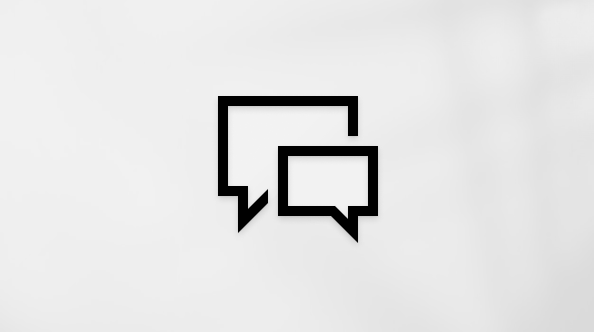Bilgisayarlar için birkaç farklı türde klavye vardır. En yaygın olanı, bilgisayarınıza taktığınız fiziksel ve dış klavyedir. Ancak Windows,fiziksel klavye yerine kullanılabilecek Ekran Klavyesi (OSK) adlı yerleşik bir Erişilebilirlik aracına sahiptir.
OSK'yi kullanmak için dokunmatik ekrana ihtiyacınız yoktur. Ekran klavyesi tüm standart tuşların bulunduğu, görsel bir klavye gösterir. Böylece, tuşları seçmek için fare veya başka bir işaret cihazı kullanabilir veya fiziksel tek bir tuş ya da tuş grubu kullanarak ekrandaki tuşlar arasında geçiş yapabilirsiniz.
Not: Dokunmatik ekranı olan bir bilgisayarın dokunmatik klavyesi de vardır. Bilgisayarınız tablet modundayken metin kutusuna dokunduğunuzda dokunmatik klavye görünür.
Ekran Klavyesini açma
Başlangıç'a gidin, ardından Ayarlar > Erişilebilirlik > Klavye'yi seçin ve Ekran Klavyesi iki durumlu düğmesini açın. Ekranda gezinmek ve metin girmek için kullanılabilen bir klavye ekranda görüntülenir. Siz kapatana kadar klavye ekranda kalır.
Not: Oturum açma ekranından OSK'yi açmak için, oturum açma ekranının sağ alt köşesindeki Erişilebilirlik düğmesini seçin ve ardından Ekran Klavyesi'ni seçin.
Ekran Klavyesi'nin düzenini değiştirme
OSK'nin Gezinti ve Genel şeklinde iki farklı düzen seçeneği vardır.
-
Gezinti düzeni yalnızca Sekme, Enter, Boşluk ve ok tuşları gibi gezinti tuşlarını içeren basitleştirilmiş bir klavyedir.
-
Genel düzeni, tüm standart tuşlar da dahil olmak üzere tam klavyedir.
Gezinti düzeninden Genel düzenine geçmek için OSK'da Genel tuşunu seçin.
Önemli: OSK, açıldığında son kullanılan düzeni korur. Oturum açarken Gezinti düzenine geçerseniz, oturum açtıktan sonra OSK bu düzende açılır. OSK kapatılıp yeniden açıldığında düzen sıfırlanmaz. Genel veya Gezinti tuşunu değiştirmek, OSK düzenleri arasında geçiş yapmak için tek yoldur.
Ekran Klavyesi'ne bilgi girme biçimini değiştirme
Ekran Klavyesi açık olduğunda Seçenekler tuşunu ve istediğiniz seçenekleri belirleyin:
-
Tıklama sesini kullan: Bir tuşa bastığınızda bir ses duymak istiyorsanız bu seçeneği kullanın.
-
Ekranda gezinmeyi kolaylaştırmak için tuşları göster: OSK'nin ekranınızda yeniden konumlandırma tuşları olmasını istiyorsanız bu seçeneği kullanın.
-
Sayısal tuş takımını açma: Sayısal tuş takımını göstermek üzere OSK'yi genişletmek için bu seçeneği kullanın.
-
Tuşlara tıklayın: Metin girmek için ekran tuşlarına tıklamayı veya dokunmayı tercih ediyorsanız bu modu kullanın.
-
Tuşların üzerine gelin: OSK tuşlarını işaret etmek için fare veya oyun çubuğu kullanıyorsanız bu modu kullanın. İşaret ettiğiniz karakterler, belirli bir süre boyunca işaret ettiğinizde otomatik olarak girilir. Gecikmeyi ayarlamak için Vurgulama süresi kaydırıcısını kullanın.
-
Tuşlarda tarama: OSK'nin klavyeyi sürekli taramasını istiyorsanız bu modu kullanın. Tarama modu, klavye karakterlerini klavye kısayoluna basarak, anahtar girdi cihazıyla veya fare tıklamasına benzeten bir cihaz kullanarak yazabileceğiniz alanları vurgular. Tercihlerinize uygun bir hız ayarlamak için Tarama hızı kaydırıcısını kullanın. Ayrıca, bir anahtar seçmek için aşağıdaki seçeneklerin herhangi bir bileşimini de seçebilirsiniz:
-
Oyun çubuğu, oyun pedi veya başka bir oyun cihazı
-
Listeden seçebileceğiniz bir klavye tuşu
-
Fare tıklaması
-
-
Metin Tahmini'ni kullanma: OSK'nin siz yazarken sizin için sözcükler önermesini istiyorsanız bu seçeneği kullanın; böylece her sözcüğün tamamını yazmanız gerekmez. Ayrıca, tahmin edilen her sözcüğün arkasına boşluk eklemek isteyip istemediğinizi de seçebilirsiniz.
Notlar:
-
Metin Tahmini İngilizce, Fransızca, İtalyanca, Almanca ve İspanyolca dillerinde kullanılabilir. Bu dillerden birini kullanmak istiyorsanız ve dil yüklenmemişse o dile ait dosyaları yükleyin.
-
Tuşların üzerine gelme veya tarama modunu kullanıyorsanız ve yanlışlıkla Ekran Klavyesi simge durumuna küçülttüyseniz, görev çubuğunda üzerine gelerek (modu için) veya tarama tuşuna basarak (tarama modu için) klavyeyi geri yükleyebilirsiniz.
-
Ekran klavyesini simge durumuna küçültür ve tablet moduna geçerseniz ekran klavyesine geri dönmek için Görev görünümü düğmesini kullanın.
-
Bilgisayarlar için birkaç farklı türde klavye vardır. En yaygın olanı, bilgisayarınıza taktığınız fiziksel ve dış klavyedir. Ancak Windows, fiziksel klavye yerine kullanılabilen ve Ekran Klavyesi (OSK) adı verilen yerleşik bir Erişim Kolaylığı aracına sahiptir.
OSK'yi kullanmak için dokunmatik ekrana ihtiyacınız yoktur. Ekran klavyesi tüm standart tuşların bulunduğu, görsel bir klavye gösterir. Böylece, tuşları seçmek için fare veya başka bir işaret cihazı kullanabilir veya fiziksel tek bir tuş ya da tuş grubu kullanarak ekrandaki tuşlar arasında geçiş yapabilirsiniz.
Not: Dokunmatik ekranı olan bir bilgisayarın dokunmatik klavyesi de vardır. Bilgisayarınız tablet modundayken metin kutusuna dokunduğunuzda dokunmatik klavye görünür.
Ekran Klavyesini açma
Başlangıç'a gidin, ardından Ayarlar > Erişim Kolaylığı > Klavye'yi seçin ve Ekran Klavyesini Kullan'ın altındaki iki durumlu düğmeyi açın. Ekranda gezinmek ve metin girmek için kullanılabilen bir klavye ekranda görüntülenir. Siz kapatana kadar klavye ekranda kalır.
Not: Ekran Klavyesi'ni oturum açma ekranından açmak için oturum açma ekranının sağ alt köşesindeki Erişim Kolaylığı düğmesini ve ardından Ekran Klavyesi'ni seçin.
Ekran Klavyesi'nin düzenini değiştirme
OSK'nin Gezinti ve Genel şeklinde iki farklı düzen seçeneği vardır.
-
Gezinti düzeni yalnızca Sekme, Enter, Boşluk ve ok tuşları gibi gezinti tuşlarını içeren basitleştirilmiş bir klavyedir.
-
Genel düzeni, tüm standart tuşlar da dahil olmak üzere tam klavyedir.
Gezinti düzeninden Genel düzenine geçmek için OSK'da Genel tuşunu seçin.
Önemli: OSK, açıldığında son kullanılan düzeni korur. Oturum açarken Gezinti düzenine geçerseniz, oturum açtıktan sonra OSK bu düzende açılır. OSK kapatılıp yeniden açıldığında düzen sıfırlanmaz. Genel veya Gezinti tuşunu değiştirmek, OSK düzenleri arasında geçiş yapmak için tek yoldur.
Ekran Klavyesi'ne bilgi girme biçimini değiştirme
Ekran Klavyesi açık olduğunda Seçenekler tuşunu ve istediğiniz seçenekleri belirleyin:
-
Tıklama sesini kullan. Bir tuşa bastığınızda ses duymak istiyorsanız bu seçeneği kullanın.
-
Ekranda hareket etmeyi kolaylaştırmak için tuşları göster. Yazarken tuşların aydınlatılmasını istiyorsanız bu seçeneği kullanın.
-
Sayısal tuş takımını etkinleştir. Ekran klavyesini sayısal tuş takımını gösterecek şekilde genişletmek için bu seçeneği kullanın.
-
Tuşlara tıkla. Metin girmek için ekran tuşlarına tıklamak veya dokunmak istiyorsanız bu modu kullanın.
-
Tuşların üzerine gel. Tuşun üzerine gitmek için fare veya oyun çubuğu kullanıyorsanız bu modu kullanın. Üzerine gittiğiniz karakterler belirli bir süre üzerilerinde durduğunuzda otomatik olarak girilir.
-
Tuşları tara. Ekran Klavyesi'nin devamlı olarak klavyeyi taramasını istiyorsanız bu modu kullanın. Tarama modu, klavye karakterlerini klavye kısayoluna basarak, anahtar girdi cihazıyla veya fare tıklamasına benzeten bir cihaz kullanarak yazabileceğiniz alanları vurgular.
-
Metin Tahmini kullan. Yazı yazarken Ekran Klavyesi'nin size sözcükler önermesini istiyorsanız bu seçeneği kullanın, böylece her sözcüğü tamamen yazmanıza gerek kalmaz.
Notlar:
-
Metin Tahmini İngilizce, Fransızca, İtalyanca, Almanca ve İspanyolca dillerinde kullanılabilir. Bu dillerden birini kullanmak istiyorsanız ve dil yüklenmemişse o dile ait dosyaları yükleyin.
-
Üzerine gelme modunu veya tarama modunu kullanıyorsanız ve OSK'yi yanlışlıkla simge durumuna küçültürseniz, görev çubuğunda üzerine gelerek (üzerine gelme modu için) veya Tarama tuşuna ( tarama modu için) basarak geri yükleyebilirsiniz.
-
Ekran klavyesini simge durumuna küçültür ve tablet moduna geçerseniz ekran klavyesine geri dönmek için Görev görünümü düğmesini kullanın.
-